vue林间小路效果制作教程(二)调整地面
绘制地面
进入Terrain Editor[地形编辑器]中的Paint[绘制]选项卡,选择2D Raise[2D浮雕]笔刷预设,适当地提高笔刷的Size[大小],降低笔刷的Flow[流量]和Falloff[衰减]值,然后在编辑视图中轻微地绘制,以增加平面的隆起高度,如图5.006所示。
生成地面
进入Effects[效果]面板中,首先单击Stones[石块]按钮,在平面上生成一些石头,然后再单击Pebbles[鹅卵石]按钮,接着继续单击Peaks[山峰]按钮,最后单击Plateaus[高原]按钮,由于这些效果是累计计算的,因此这样可以形成一种凹凸不平的地面。如果觉得效果不好,还可以继续单击Stones[石块]按钮以丰富地面,如图5.007所示。
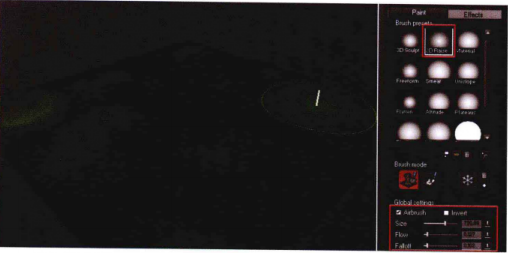
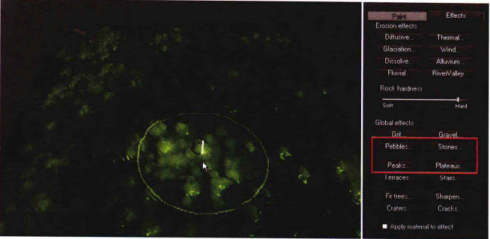
调整地面
由于连续使用几个效果的累计,目前地面有些杂乱。Vue中有个特殊的功能,就是经过上述累加计算,单击Reset all[重设全部]按钮进行恢复平面后,再次单击Stones[石块]按钮时,生成的效果就接近于先前累加的效果,并消除了杂乱无章的感觉,如图5.008所示。
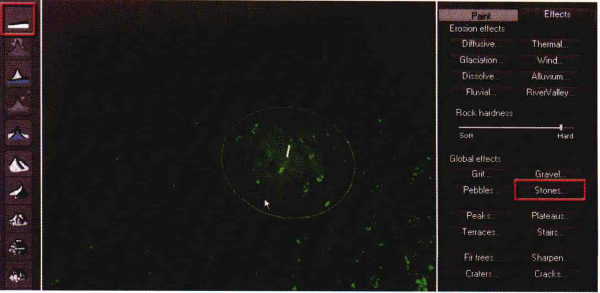
修改地面高度
返回Paint[绘制]选项卡中,采用Altitude[海拔]笔刷修改平面中的高度,使过于凸起部分趋于缓和,形成较低的起伏效果,并且单击工具栏中的 按钮两次,使平面的分辨率达到1024 × 1024,改后,单击编辑器右下角的OK[确定]按钮退出地面绘制操作,如图5.009所示。

调整视图和地面高度
调整场景中Main Camera[主摄影机]的位置和角度,并且使用缩放工具适当地调整地面高度,以形成与参考图相似的视图角度和地面高度。可按下F9键或单击工具栏中的 按纽进行测试渲染,效果如图5.010所示。至此,地面的形态就制作完成了。
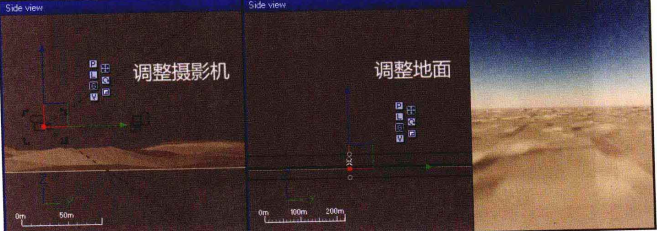
加载地面材质
选择地面"Terrain",在右侧的对象属性面板中单击Load Material[加载材质]按钮,在弹出的对话框中选择Material Layers[材质层]中预设的Dark Grass Procedural[深色青草程序]材质,如图5.012所示。
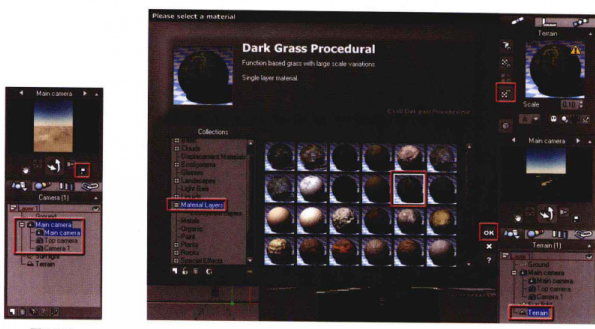
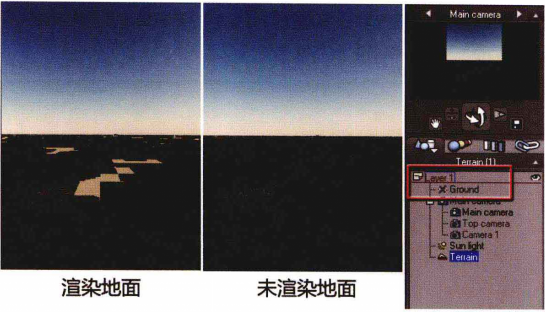
修改材质颜色
选择地面"Terrain",在编辑区中单击圜按钮,打开[高级材质编辑器]窗口,在该窗口中将Overall color[整体颜色]改为深黄色,参考值为RGB(105,88,63),然后单击右下角的OK[确认]按钮,渲染效果如图5.014所示。
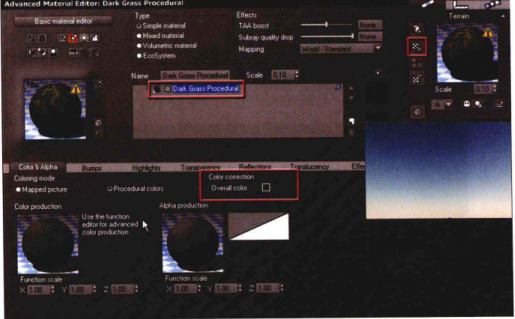
热门课程
专业讲师指导 快速摆脱技能困惑相关文章
多种教程 总有一个适合自己专业问题咨询
你担心的问题,火星帮你解答-
为给新片造势,迪士尼这次豁出去了,拿出压箱底的一众经典IP,开启了梦幻联动朱迪和尼克奉命潜入偏远地带卧底调查 截至11月24日......
-
此前Q2问答环节,邹涛曾将《解限机》首发失利归结于“商业化保守”和“灰产猖獗”,导致预想设计与实际游玩效果偏差大,且表示该游戏......
-
2025 Google Play年度游戏颁奖:洞察移动游戏新趋势
玩家无需四处收集实体卡,轻点屏幕就能开启惊喜开包之旅,享受收集与对战乐趣库洛游戏的《鸣潮》斩获“最佳持续运营游戏”大奖,这不仅......
-
说明:文中所有的配图均来源于网络 在人们的常规认知里,游戏引擎领域的两大巨头似乎更倾向于在各自赛道上激烈竞争,然而,只要时间足......
-
在行政服务优化层面,办法提出压缩国产网络游戏审核周期,在朝阳、海淀等重点区将审批纳入综合窗口;完善版权服务机制,将游戏素材著作......
-
未毕业先就业、组团入职、扎堆拿offer...这种好事,再多来一打!
众所周知,火星有完善的就业推荐服务图为火星校园招聘会现场对火星同学们来说,金三银四、金九银十并不是找工作的唯一良机火星时代教育......

 火星网校
火星网校
















